Cara Menambahkan Font di WPS Office (+Gambar) – WPS Office merupakan aplikasi perkantoran yang memiliki komponen, yakni WPS Writer, WPS Spreadsheet, dan WPS Presentation. Ketiga hal tersebut bisa Kita lakukan hanya di HP menggunakan aplikasi WPS Office.
Aplikasi yang satu ini banyak digunakan oleh para pelajar, mahasiswa, dan pekerja kantoran yang tidak memiliki laptop/PC. WPS Office tampilan nya sangat familiar seperti dengan Microsoft Office sehingga tidak perlu bingung jika kamu sebelumnya masih menggunakan Microsoft Office.
WPS Office memang bisa memudahkan pekerjaan Kita dengan adanya fitur reading yang bisa di scrool ke atas bawah, dapa di-zoom, bisa convert file ke PDF, dan sebagainya. Selain itu, aplikasi ini juga sangat ringan sehingga tidak akan membebani RAM dan CPU HP kamu.
Font yang disediakan di WPS Office memang bisa diakui sangat terbatas. Meskipun begitu, kekurangan tersebut tidak jadi masalah karena Kita bisa menambahkan font di WPS Office. Apalagi terkadang Kita diharuskan menggunakan font tertentu pada dokumen yang dibuat.
Untuk itu, kali ini MediaRale akan memberikan tutorial lengkap Cara Menambahkan Font di WPS Office. Jadi buat kamu yang ingin menggunakan font tertentu yang tidak tersedia di WPS Office, silahkan ikuti langkah-langkahnya di bawah.
Daftar Isi
Cara Download & Install Font di WPS Office
Sebelumnya apakah kamu sudah tau jenis font yang bisa Kita import di WPS Office? Font yang bisa Kita tambahkan ke WPS Office adalah font TTF atau OTF. Bisa Kita lihat pada format file nya yang berakhiran .TTF atau .OTF. Untuk mendownload font, silahkan kunjungi situs download font seperti Dafont, dan sebagainya.
Silahkan terlebih dahulu kamu download font yang ingin ditambahkan ke WPS Office. Jangan lupa ekstrak jika masih format ZIP. Jika sudah, silahkan ikut cara install font di WPS Office berikut ini:
- Download font yang diinginkan.
- Jika sudah, masuk ke File Manager di HP kamu.
- Silahkan buat folder bernama fonts.

- Kemudian pindahkan file font yang sudah di-download tadi ke folder fonts tersebut.
- Selesai.
Cara di atas adalah cara supaya font tersebut bisa terbaca di aplikasi WPS Office. Langkah selanjutnya Kita tinggal mengecek apakah font yang Kita tambahkan sudah ada di daftar font WPS Office. Untuk lebih jelasnya simak tutorial di bawah.
Cara Menambahkan Font di WPS Office
Sebenarnya cara di atas merupakan cara menambahkan font di WPS Office. Tutorial yang kedua ini hanya tinggal mengecek apakah font sudah ada sebelum nantinya Kita gunakan untuk mengetik di dokumen, presentasi, atau PPT Kita.
Pastikan kamu sudah melakukan cara di atas karena memang wajib dilakukan. Berikut cara menambahkan font di WPS Office:
- Buka aplikasi WPS Office di HP kamu.
- Silahkan buka lembar kerja biasa.
- Kemudian tap ikon kotak-kotak di pojok kiri bawah.
- Lalu pada Tab Depan, silahkan tap Calibri atau fitur ganti font.

- Nah, silahkan cari font nama font yang sudah ditambahkan tadi.

- Silahkan pilih lalu mulai mengetik menggunakan font tersebut.
- Selesai.
Penutup
Sekian tutorial Cara Menambahkan Font di WPS Office dengan mudah. Sangat mudah, kan? Kamu tinggal mempersiapkan font TTF ataupun OTF. Jika font masih dalam bentuk ZIP, maka ekstrak terlebih dahulu. Tinggal masukkan file font ke folder bernama fonts tadi.
- Nah, silahkan cari font nama font yang sudah ditambahkan tadi.
Tinggalkan Balasan









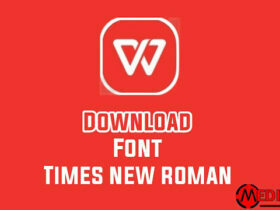


Leave a Reply